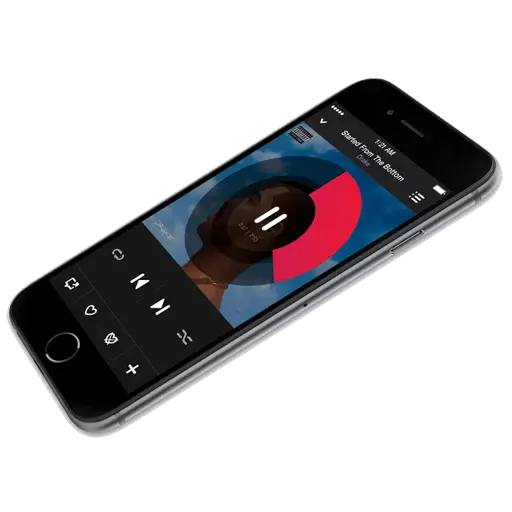
Se você precisasse de lançar música de um computador no iPhone, sem o programa iTunes instalado no computador, não faça. O fato é que apenas através desse mediacombina (pelo menos, se falarmos sobre métodos oficiais), você poderá gerenciar dispositivos da Apple de um computador, incluindo cópia de música para o seu gadget.
Para atirar música em um iPhone via iTunes, você precisará de um computador com o programa iTunes instalado, um cabo USB, bem como o próprio gadget da Apple.
Como fazer upload de músicas no iPhone via iTunes
- Execute o programa do iTunes. Se você não tem música no próprio programa, precisará adicioná-lo do computador no iTunes.
Sincronização de todas as músicas
Instale um ponto perto do item "Todas as mídias" e, em seguida, clique no botão "Aplicar".
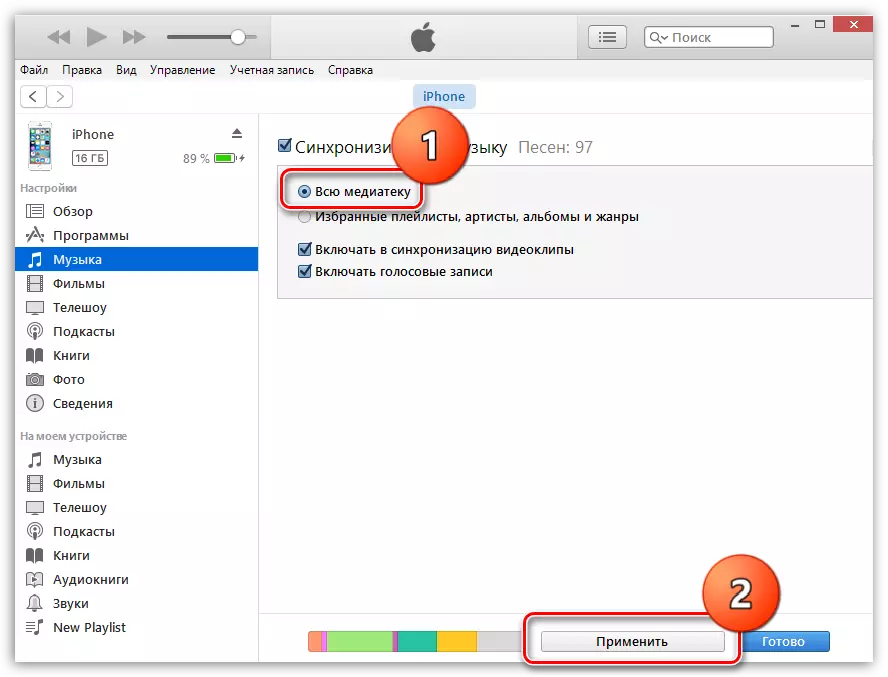
Aguarde que o procedimento de sincronização seja concluído.
Sincronização de listas de reprodução individuais
Para começar, algumas palavras sobre o que é uma lista de reprodução e como criá-lo. As listas de reprodução no iTunes são coleções musicais separadas que podem ser criadas independentemente de composições na biblioteca de mídia, em quantidades ilimitadas e para diferentes ocasiões: música a caminho do trabalho, para esportes, rock, dança, músicas favoritas, música para cada membro da família (Se na família vários gadgets da Apple), etc.
- Para criar uma lista de reprodução no iTunes, clique no canto superior direito do iTunes sobre o botão "Voltar" para sair do menu de controle do iPhone.
- Na área superior da janela do iTunes, abra a aba. "Música" e à esquerda, vá para a partição desejada, por exemplo, "Músicas" Para abrir toda a lista de faixas adicionadas no iTunes.
- Segure a tecla CTRL e inicie o mouse para destacar essas faixas que eventualmente entrarão na lista de reprodução. Siga o mouse certo nas faixas destacadas e vá para o item no menu de contexto exibido. "Adicionar à playlist" - "Crie uma nova lista de reprodução".
- A lista de reprodução criada por você aparecerá na tela. Para que você seja mais fácil de navegar em sua lista, recomenda-se definir nomes individuais. Para fazer isso, clique no nome da lista de reprodução, uma vez que o botão do mouse, após o qual você será solicitado a introduzir um novo nome. Depois de concluir a entrada, clique na tecla Enter.
- Agora você pode ir diretamente para o procedimento de cópia da playlist para o seu iPhone. Para fazer isso, clique na área do iTunes no ícone do iPhone.
- Na área esquerda da janela, vá para a guia "Música" , Carrapato item "Sincronizar música" e marque a caixa em seguida "Playlists favoritos, artistas, álbuns e gêneros".
- Abaixo aparecerá a lista de listas de reprodução, entre as quais você precisa marcar aqueles que serão copiados para o iPhone. Clique no botão "Aplicar" Para sincronizar a música no iPhone através de Aytyuns.
- Aguarde o final da sincronização.
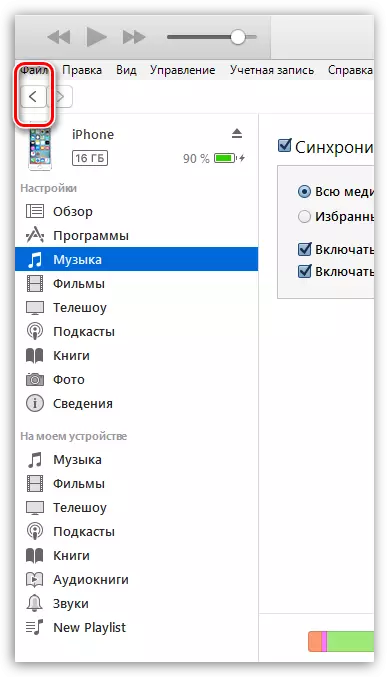
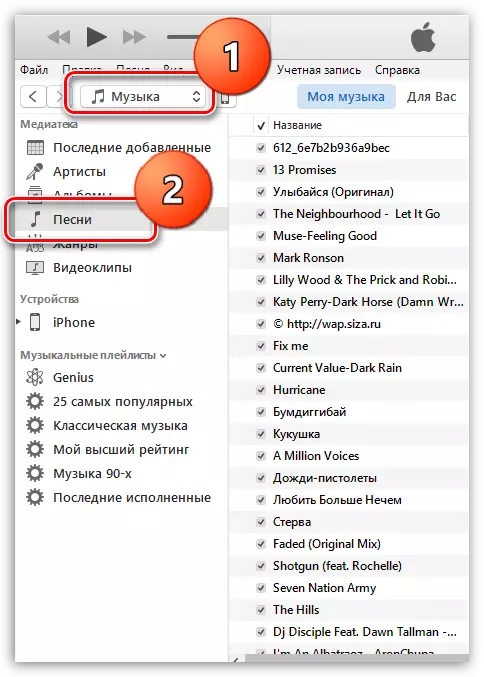
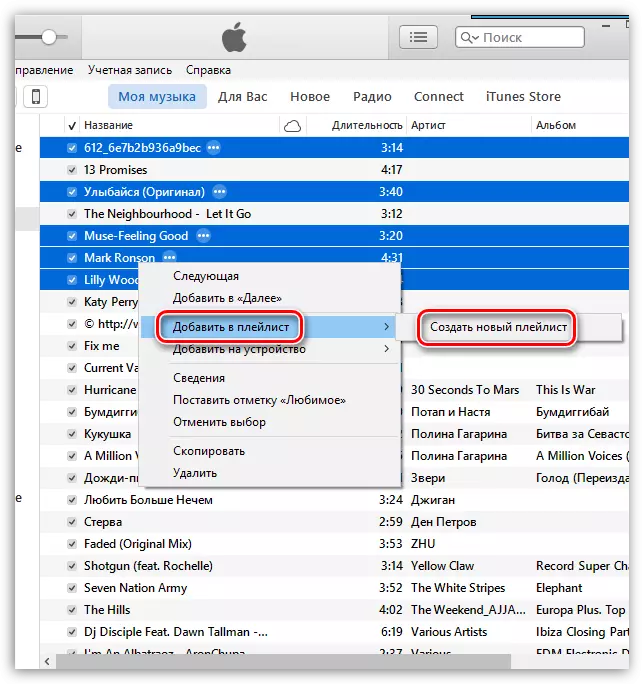
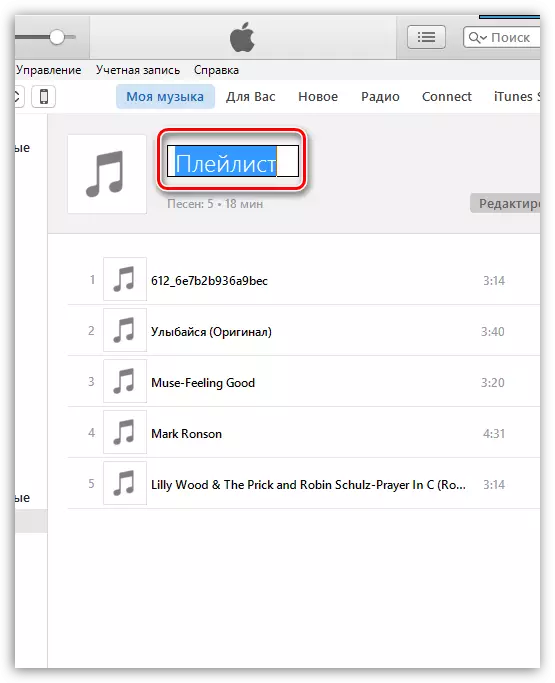

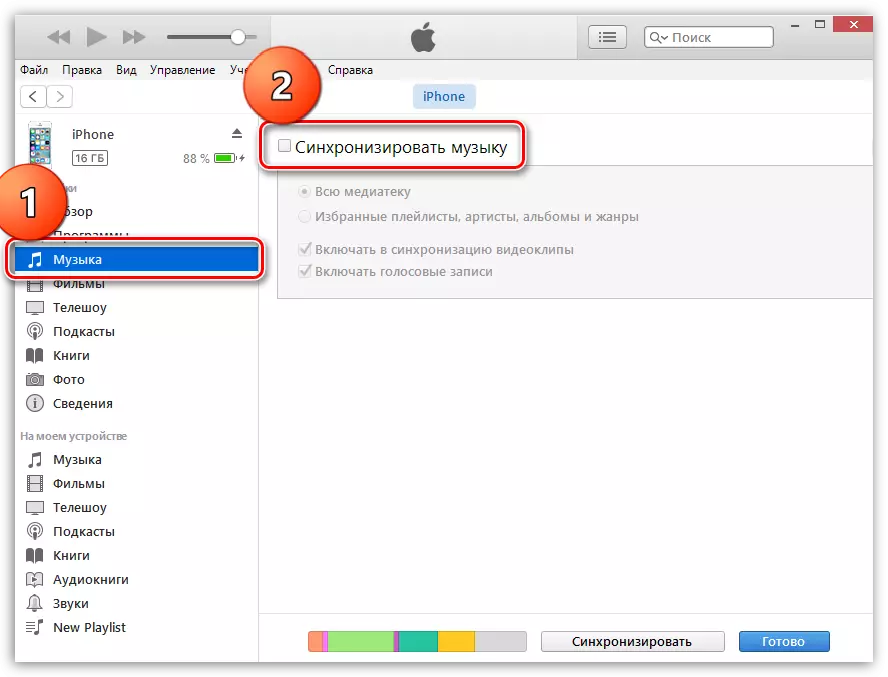
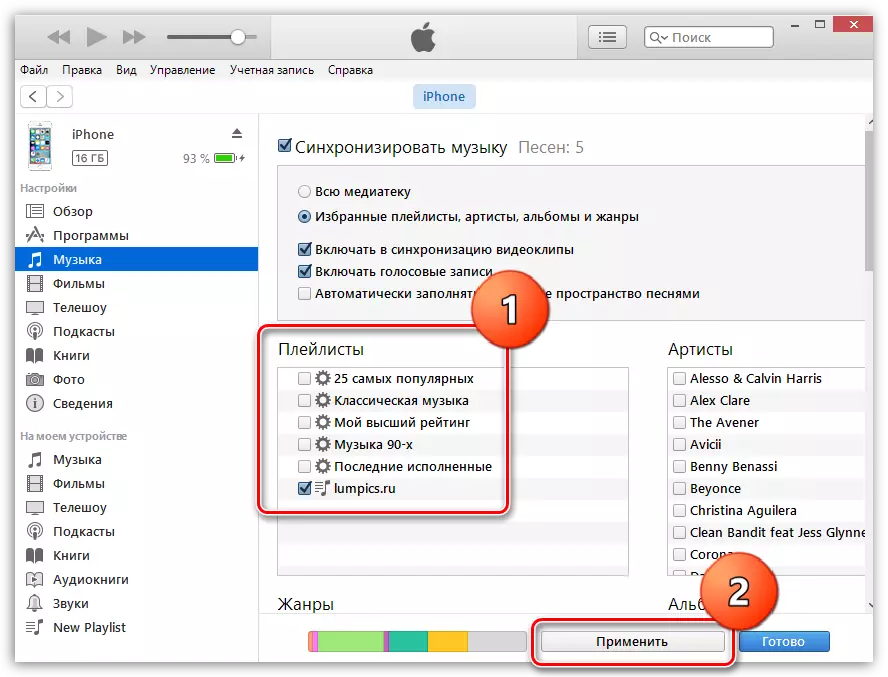
No começo, pode parecer que a cópia da música no iPhone é um processo bastante complicado. Na verdade, esse método permite muito melhor organizar a biblioteca de mídia do iTunes, bem como a música que entrará em seu dispositivo.
